php小编百草在这里为大家介绍一下如何在谷歌浏览器中开启麦克风权限。在使用谷歌浏览器时,我们经常需要使用麦克风进行语音通话、语音识别或者在线录音等操作。但是有时候我们会发现麦克风权限没有开启,导致无法正常使用。下面就让我们一起来看看如何解决这个问题吧!
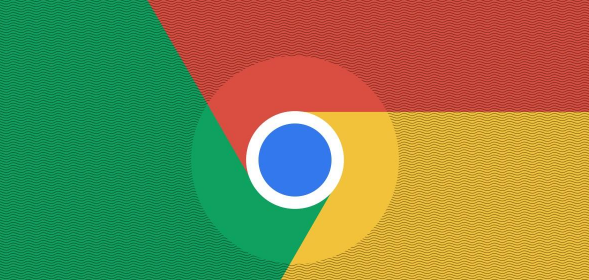
1、首先将谷歌浏览器点击打开,之后在页面的右上角的位置将三个点的图标进行点击一下。
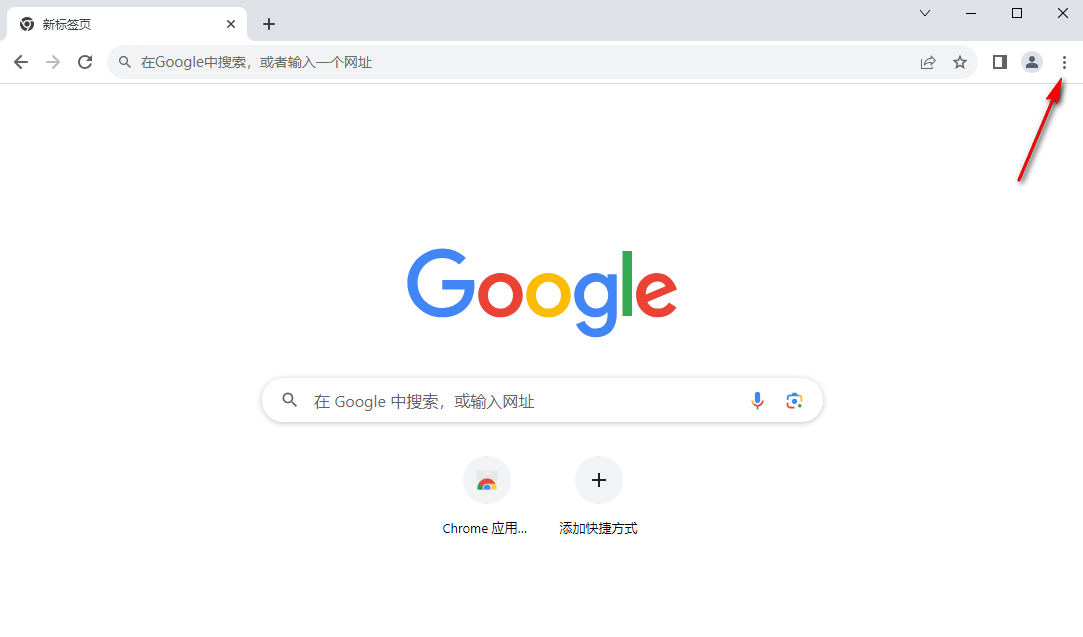
2、随后,就会在该图标的下方弹出一个菜单选项,将该菜单选项中的【设置】选项进行点击进入到设置窗口中。
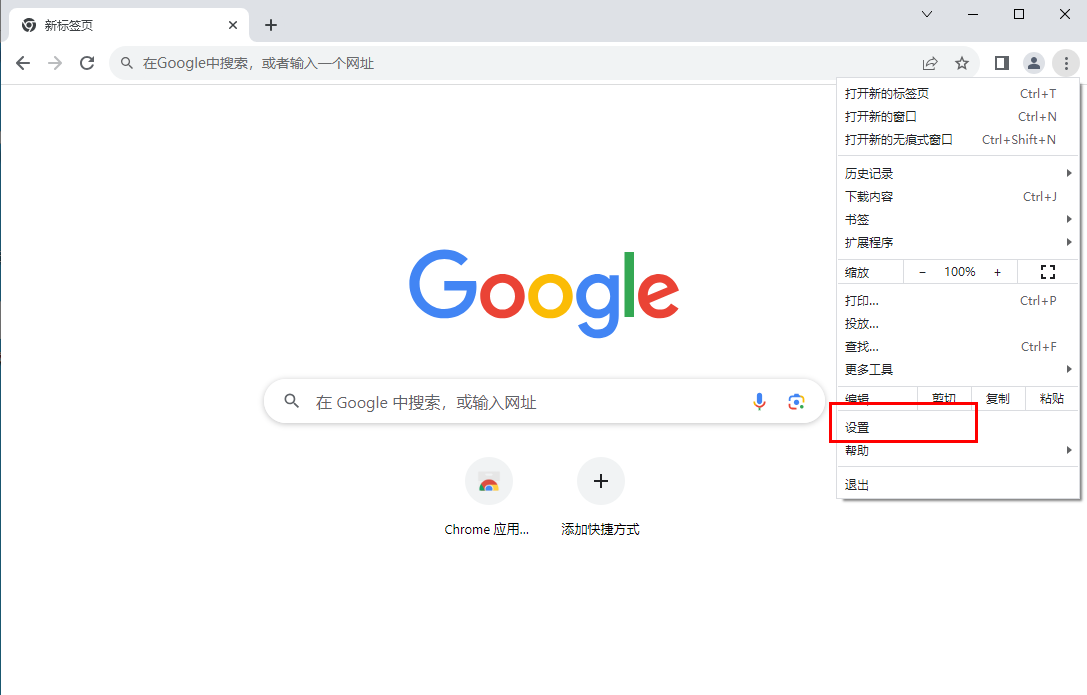
3、进入之后,在页面的左侧位置找到【隐私和安全】选项点击打开,之后即可在右侧出现一些相关的功能选项,将其中的【网站设置】选项进行点击。
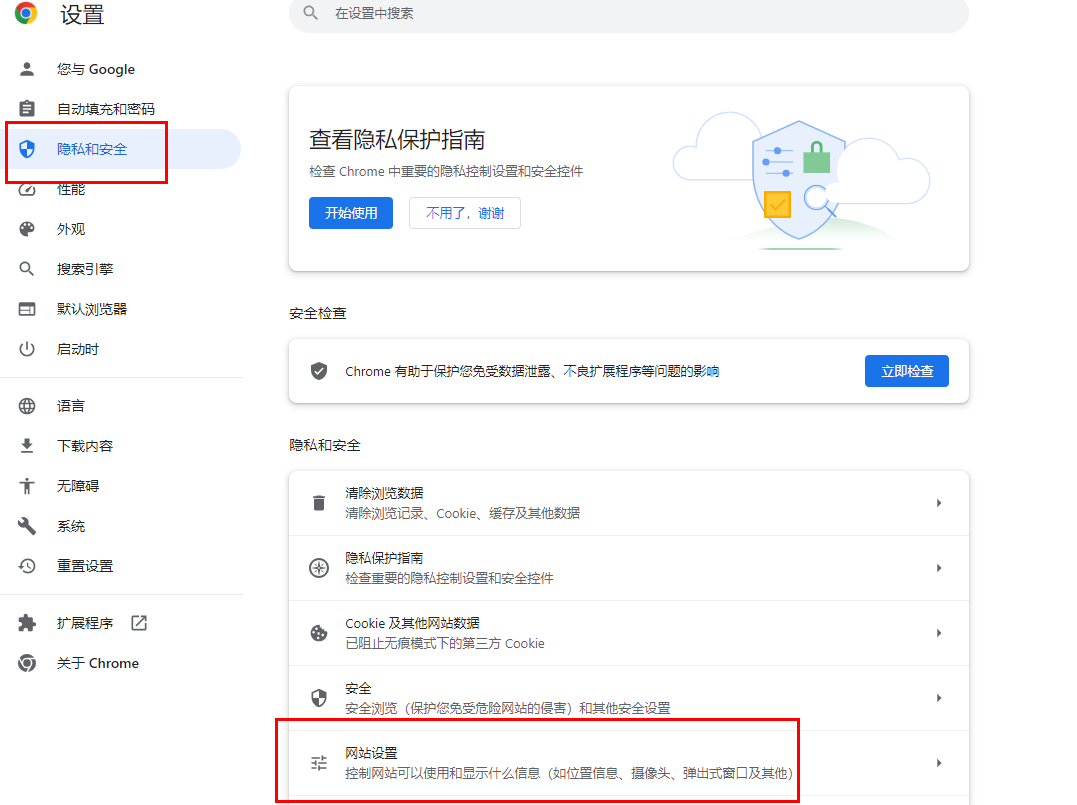
4、随后,即可打开网站设置进入,在该页面中就可以看到有【麦克风】功能选项了,将该选项进行点击一下进入。
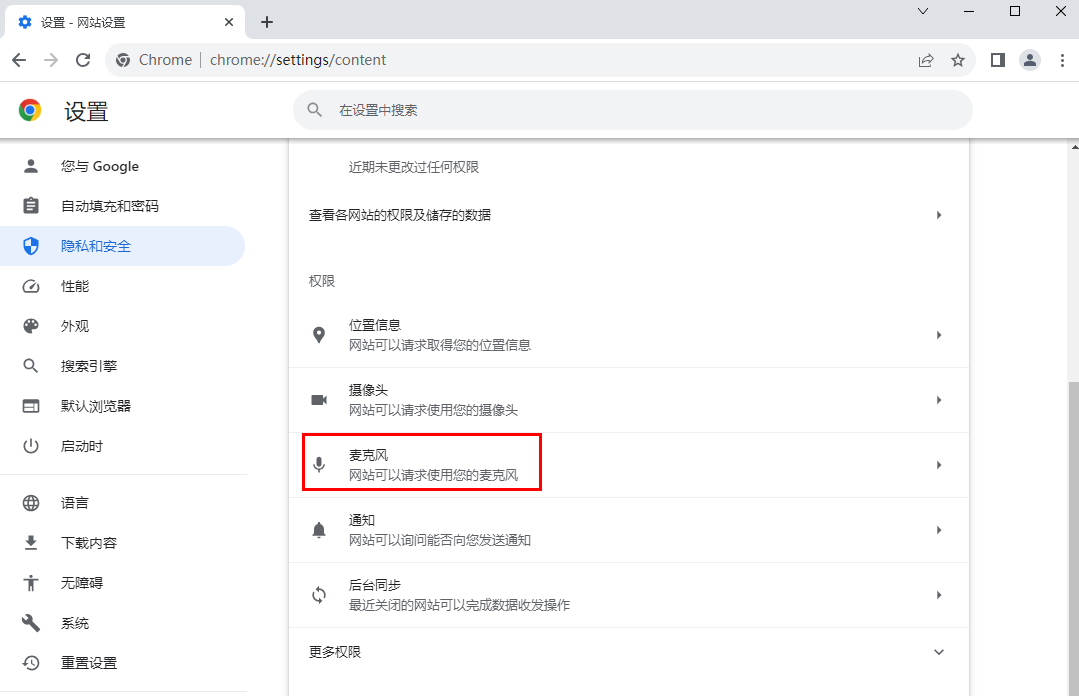
5、那么进入到麦克风的页面中,将【网站可以请求使用您的麦克风】选项进行勾选就好了,如图所示。
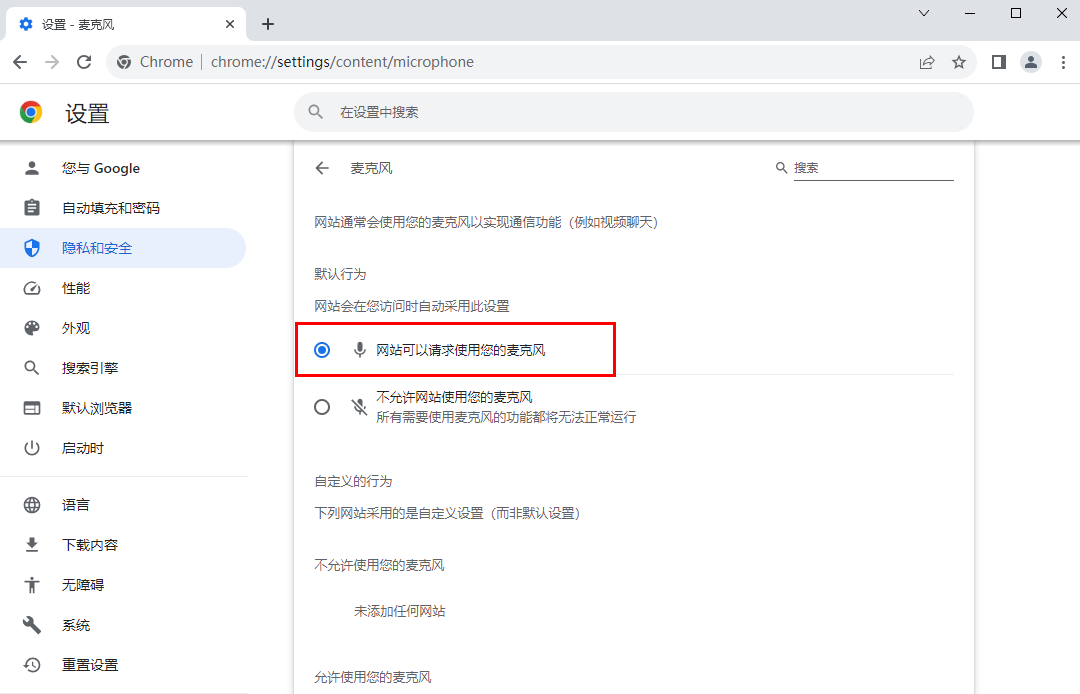
以上是如何在谷歌浏览器中启用麦克风权限的详细内容。更多信息请关注PHP中文网其他相关文章!




